Jenkins ist ein Automatisierungsserver, der zur Automatisierung der Softwareentwicklung verwendet wird, einschließlich:Erstellen, Testen und Bereitstellen sowie Ermöglichen von kontinuierlicher Integration und kontinuierlicher Bereitstellung. Das Ziel dieser Anleitung ist die Installation von Jenkins auf Ubuntu 20.04 Focal Fossa Linux Server/Desktop.
In diesem Tutorial lernen Sie:
- So fügen Sie den Signaturschlüssel und das Repository von Jenkins hinzu
- So installieren Sie Jenkins
- So rufen Sie das anfängliche Jenkins-Passwort ab
- So melden Sie sich bei Jenkins an
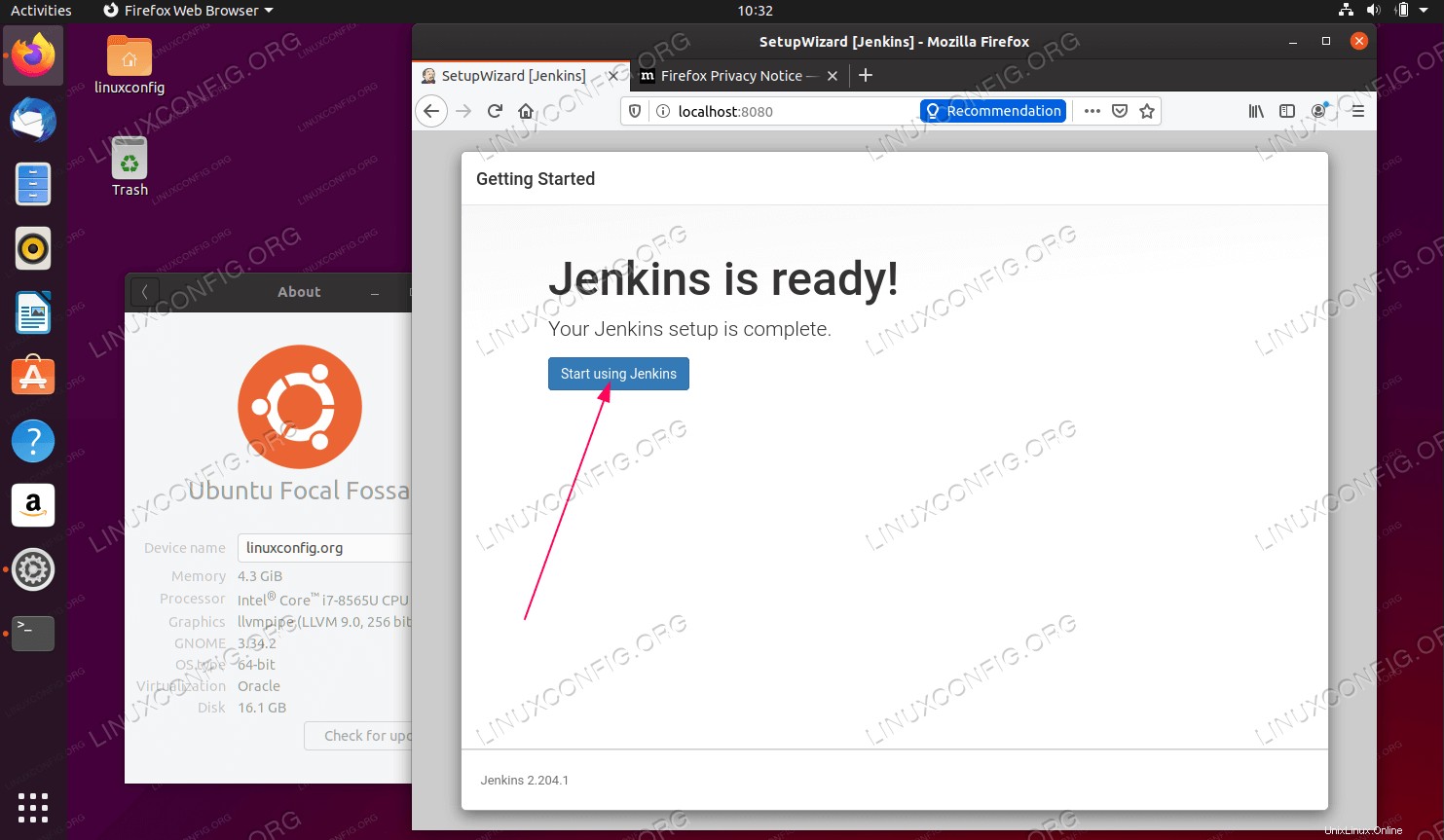 Jenkins unter Ubuntu 20.04 Focal Fossa Linux
Jenkins unter Ubuntu 20.04 Focal Fossa Linux Softwareanforderungen und verwendete Konventionen
| Kategorie | Anforderungen, Konventionen oder verwendete Softwareversion |
|---|---|
| System | Ubuntu 20.04 installiert oder Ubuntu 20.04 Focal Fossa aktualisiert |
| Software | Jenkins |
| Andere | Privilegierter Zugriff auf Ihr Linux-System als root oder über sudo Befehl. |
| Konventionen | # – erfordert, dass bestimmte Linux-Befehle mit Root-Rechten ausgeführt werden, entweder direkt als Root-Benutzer oder durch Verwendung von sudo Befehl$ – erfordert, dass bestimmte Linux-Befehle als normaler, nicht privilegierter Benutzer ausgeführt werden |
Schritt-für-Schritt-Anleitung zur Installation von Jenkins unter Ubuntu 20.04
- Der erste Schritt besteht darin, den Jenkins-Signaturschlüssel zu importieren und das Jenkins-Repository zu aktivieren. Öffnen Sie dazu Ihr Terminal und führen Sie Folgendes aus:
$ wget -q -O - https://pkg.jenkins.io/debian/jenkins.io.key | sudo apt-key add - $ sudo sh -c 'echo deb http://pkg.jenkins.io/debian-stable binary/ > /etc/apt/sources.list.d/jenkins.list' $ sudo apt update
- Der nächste Schritt ist die Installation einer geeigneten Java JDK-Version. Auf der folgenden Jenkins-Seite finden Sie unterstützte Java-Versionen.
Entscheiden Sie, welche Java-Version Sie verwenden möchten, und führen Sie die Installation durch, bevor Sie fortfahren. In diesem Tutorial verwenden wir Java JDK 11. Ergänzen Sie den folgenden Befehl vor der Ausführung mit Ihrer gewünschten Java-Versionsnummer:
$ sudo apt install openjdk-11-jdk-headless
- Jetzt können wir Jenkins installieren. Führen Sie dazu Folgendes aus:
$ sudo apt install jenkins
- Jenkins zum Starten nach dem Neustart aktivieren und den Dienst starten:
$ sudo systemctl enable --now jenkins
An diesem Punkt sollte der Jenkins-Server für eingehende Anfragen auf Port
8080bereit sein . Führen Sie zur Bestätigung Folgendes aus:$ ss -nl | grep 8080 tcp LISTEN 0 50 *:8080 *:*
- Verbinden Sie sich mit Ihrem Browser entweder vom lokalen Server
http://localhost:8080mit dem Jenkins-Server oder Remote-Rechnerhttp://SERVER-IP-OR-HOSTNAME:8080.Wenn Sie sich remote mit einem Firewall-fähigen Jenkins-Server verbinden, lassen Sie
8080zu Port für eingehenden Datenverkehr:sudo ufw allow 8080
- Anfängliches Jenkins-Passwort abrufen. Beispiel:
$ sudo cat /var/lib/jenkins/secrets/initialAdminPassword 8b5e143dfb694ea586bca53afe746a1e
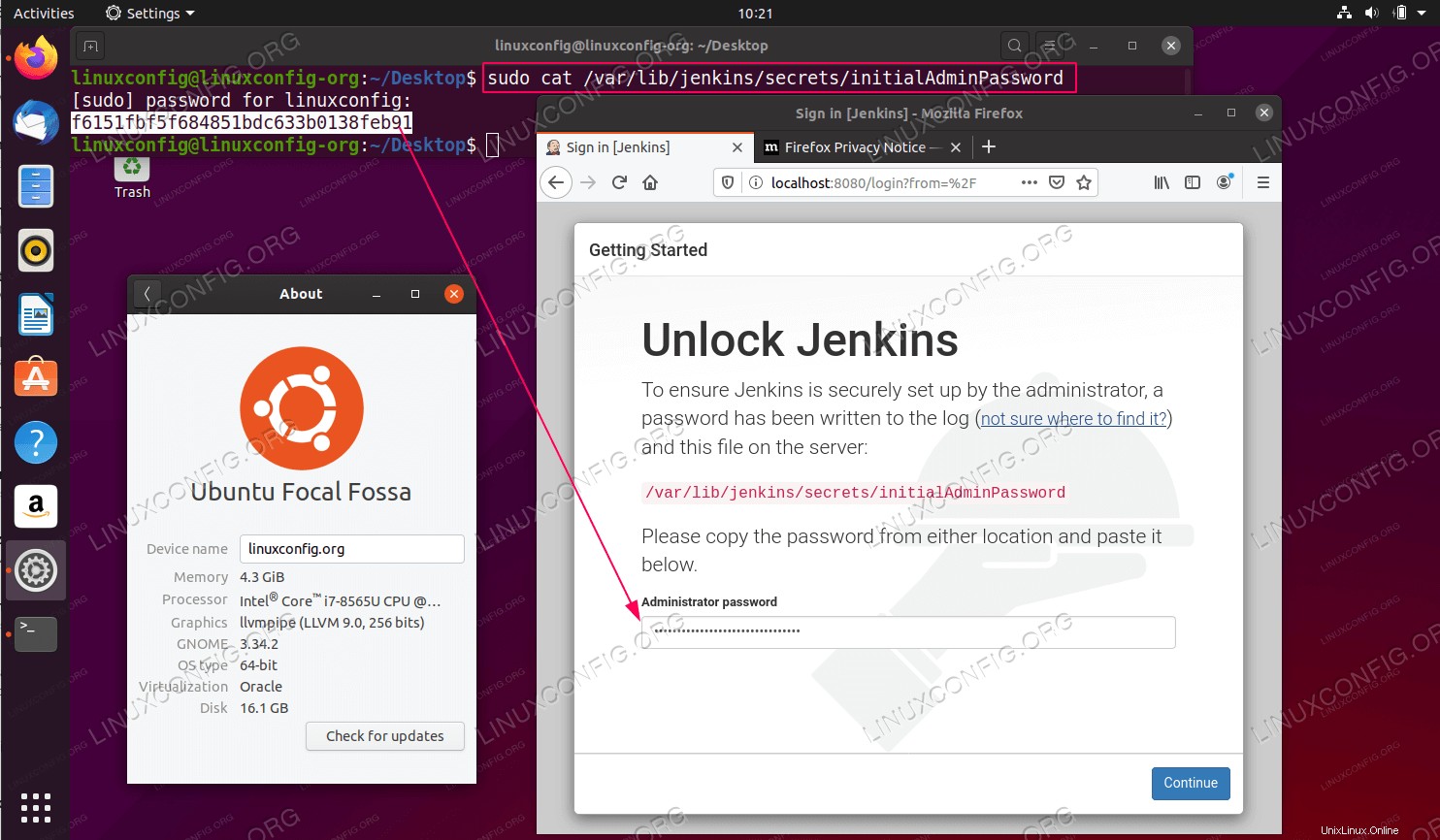 Geben Sie das anfängliche Jenkins-Passwort ein und klicken Sie auf
Geben Sie das anfängliche Jenkins-Passwort ein und klicken Sie auf Continue. -
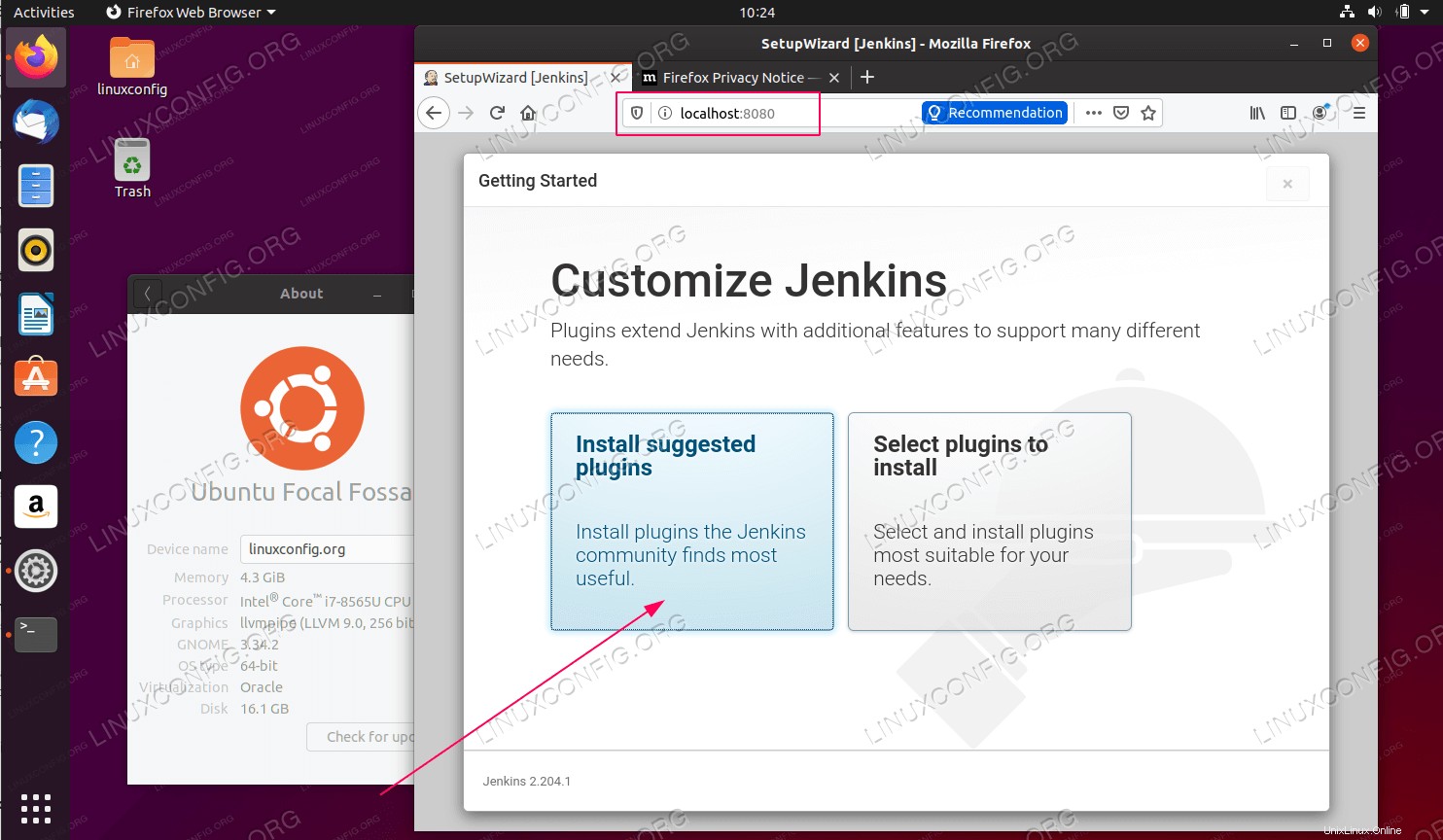 Wählen Sie entweder aus, um vorgeschlagene Plugins zu installieren, und klicken Sie auf manuelle Auswahl.
Wählen Sie entweder aus, um vorgeschlagene Plugins zu installieren, und klicken Sie auf manuelle Auswahl. -
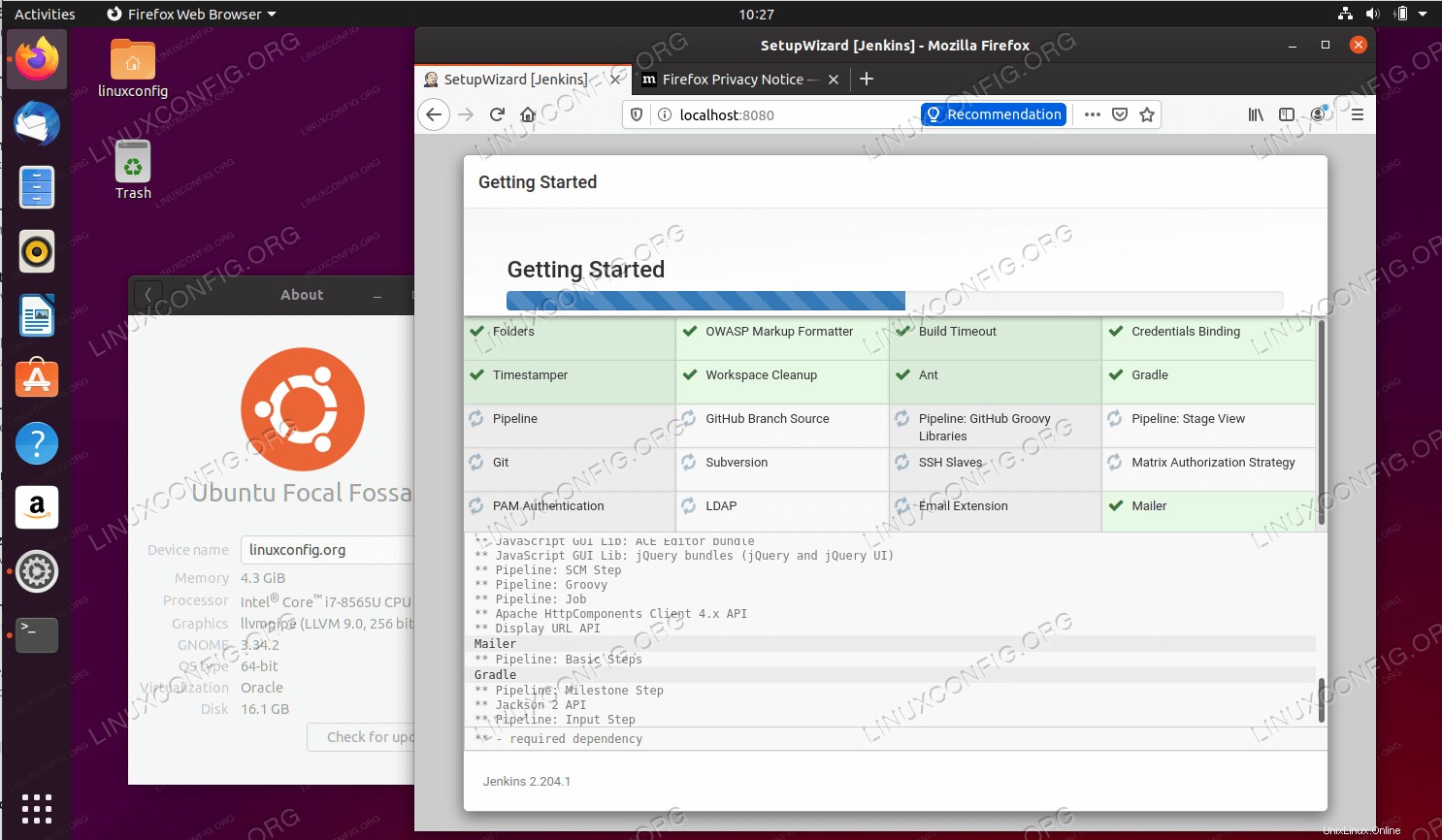 Warten Sie, bis die Installation abgeschlossen ist.
Warten Sie, bis die Installation abgeschlossen ist. -
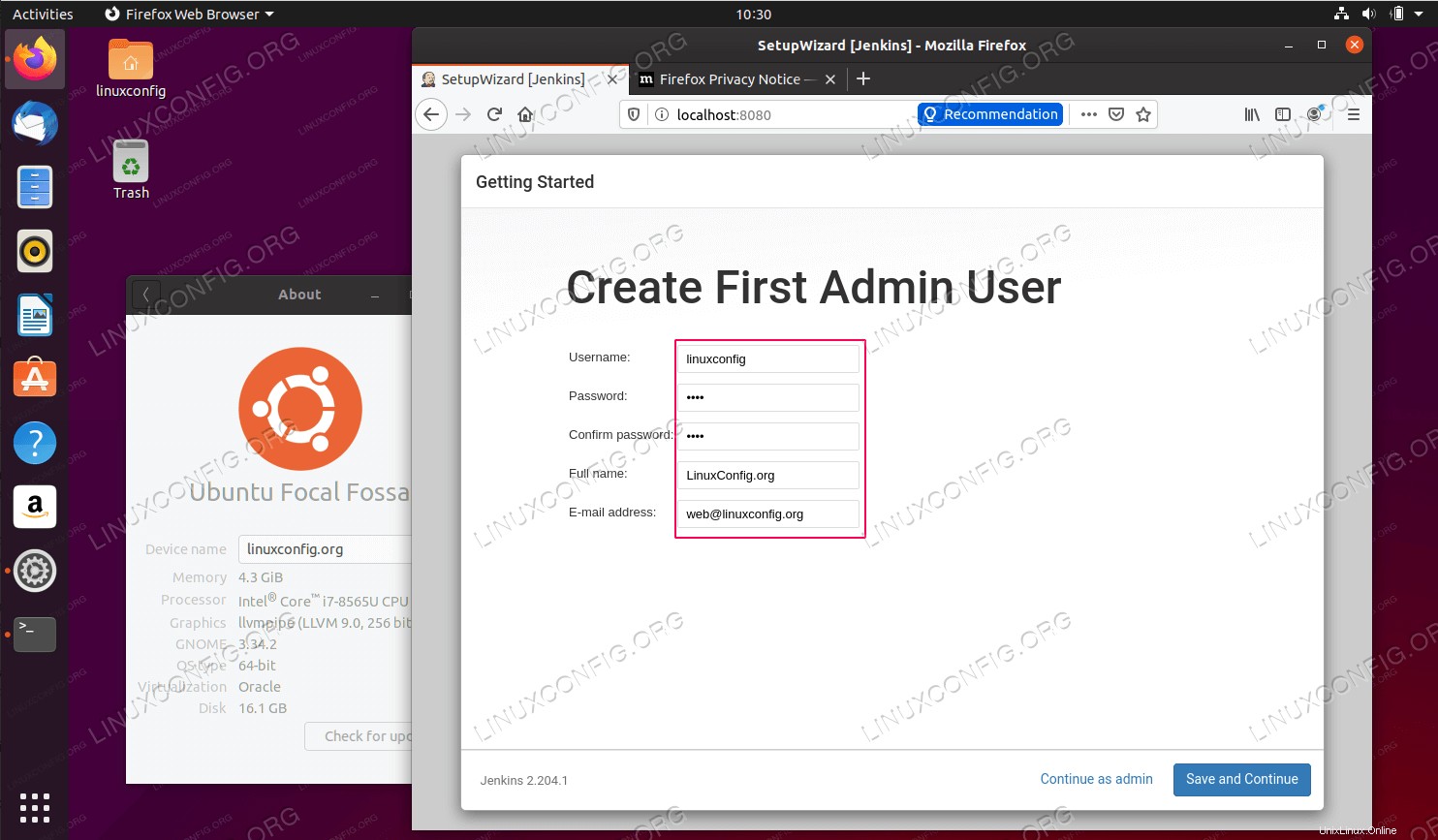 Erstellen Sie ein Jenkins-Administratorkonto.
Erstellen Sie ein Jenkins-Administratorkonto. -
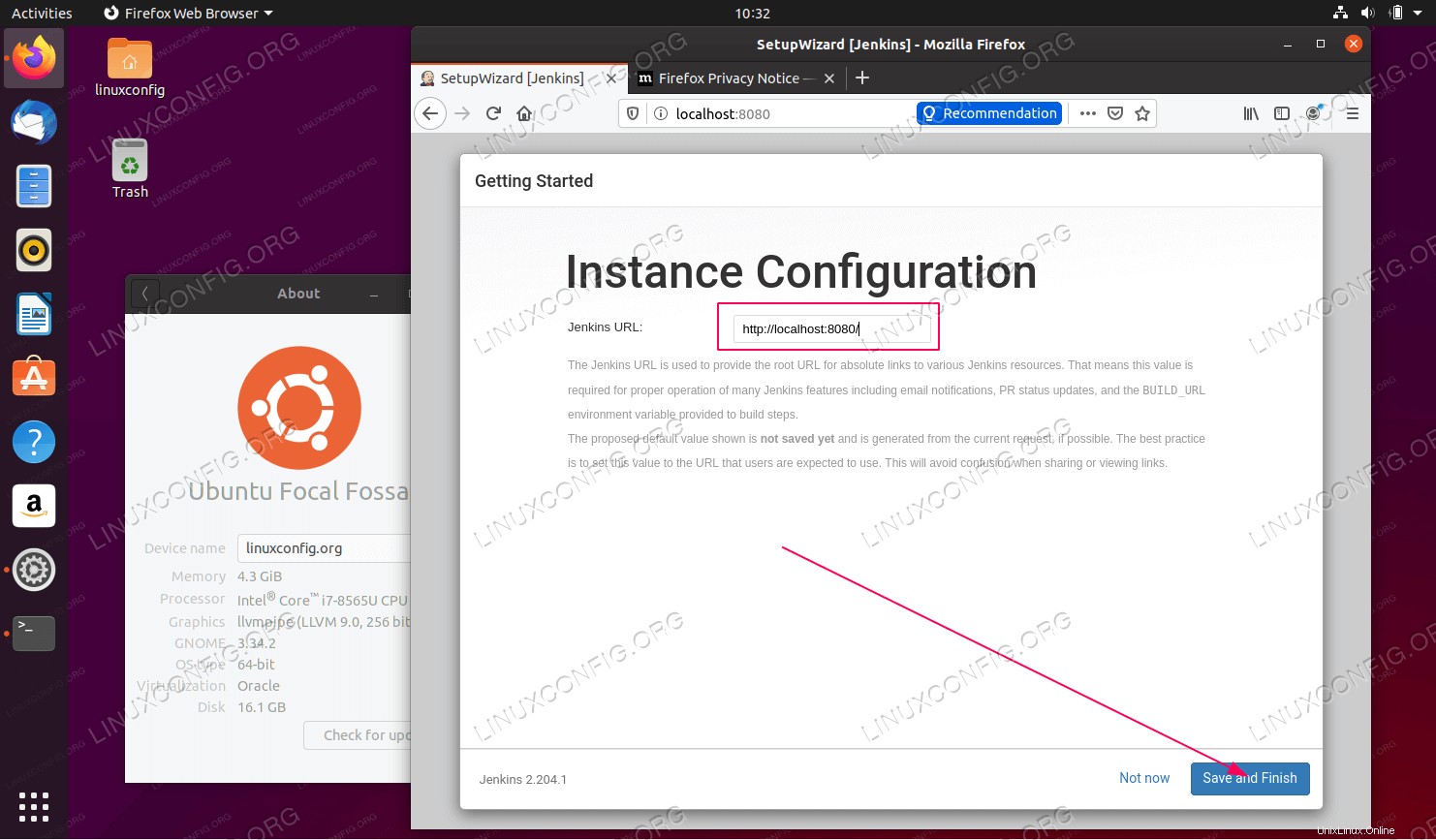 Geben Sie den Hostnamen des Jenkins-Servers ein.
Geben Sie den Hostnamen des Jenkins-Servers ein. -
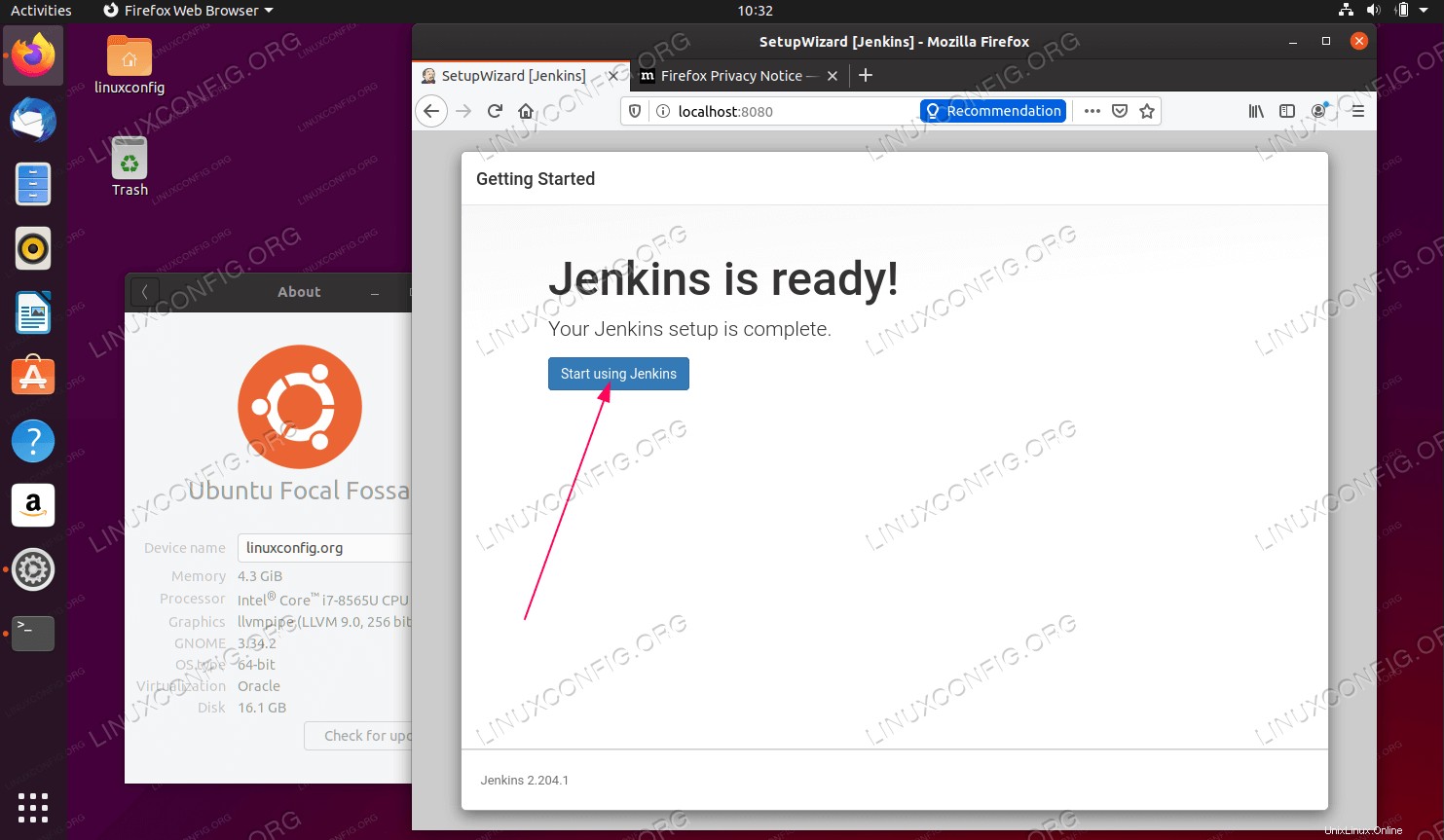 Die Jenkins-Installation ist jetzt abgeschlossen.
Die Jenkins-Installation ist jetzt abgeschlossen. -
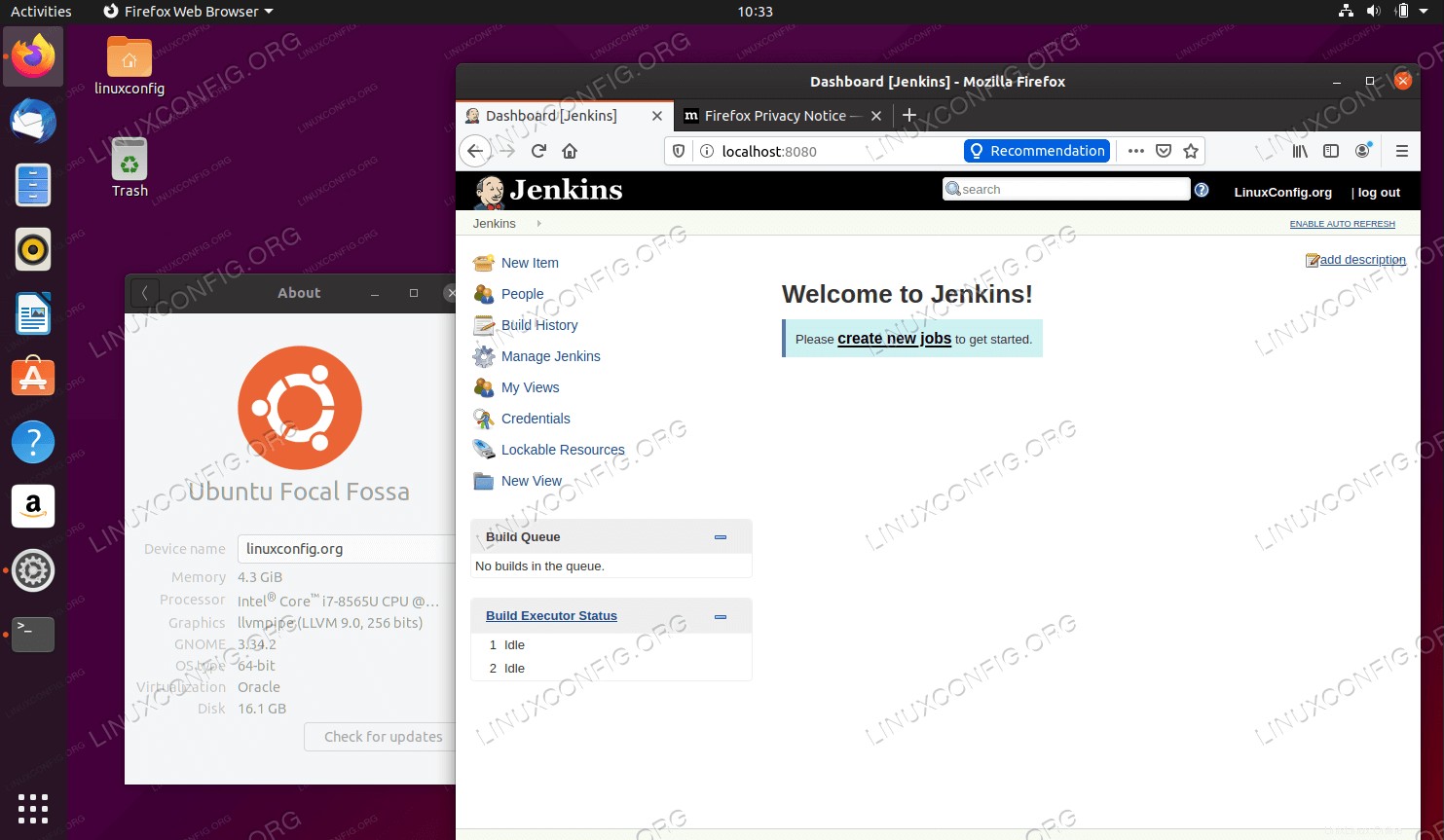 Willkommen bei der Jenkins-Administratoroberfläche. Alles erledigt.
Willkommen bei der Jenkins-Administratoroberfläche. Alles erledigt.